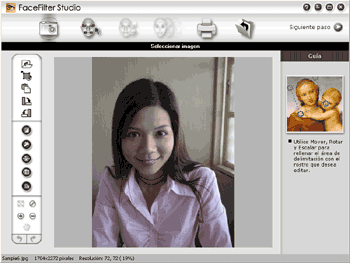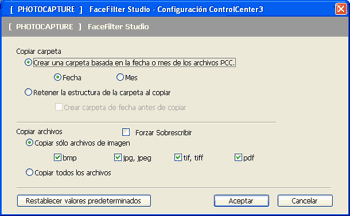El botón FaceFilter Studio permite copiar los archivos en una tarjeta de memoria o una unidad de memoria flash USB e iniciar la aplicación FaceFilter Studio.

Nota
| | Para utilizar el botón FaceFilter Studio, debe instalar la aplicación FaceFilter Studio incluida en el CD-ROM proporcionado con el equipo. Para instalar FaceFilter Studio siga los pasos que se describen en la Guía de configuración rápida. |
Para cambiar las opciones de la carpeta, haga clic con el botón derecho del ratón y seleccione las opciones deseadas para copiar archivos.
Creación de la carpeta de copia
| • | Crear una carpeta basada en la fecha o mes de los archivos PCC El ajuste predeterminado es Fecha. Se crea una carpeta de copia con un nombre que se basa en la fecha de creación del archivo original. La copia se guardará en esta carpeta. Por ejemplo, la copia de un archivo original creado el 8 de octubre de 2009 se guarda en una carpeta con el nombre 08102009. |
| • | Retener la estructura de la carpeta al copiar La copia se guardará con la misma estructura que la de la carpeta original, pero no se creará ninguna otra carpeta. Si activa la casilla de verificación Crear carpeta de fecha antes de copiar, se creará una carpeta basada en la fecha actual. La copia se guardará en esta carpeta. |